Bất kỳ ai khi chọn mua chiếc tivi hiện đại với công nghệ nổi bật cho gia đình luôn mong muốn được trải nghiệm mọi tính năng, bao gồm các ứng dụng giải trí tiện ích. Đặc biệt, ứng dụng Youtube trên dòng tivi Sony cao cấp luôn cập nhật cho bạn những nội dung mới nhất, hấp dẫn nhất, từ phim ảnh, ca nhạc, du lịch, khám phá, đến các nội dung thường thức gia đình, làm đẹp.
Tuy nhiên, trong quá trình sử dụng, bạn có thể bạn gặp tình trạng tivi không vào được Youtube. Điều đó khiến bạn bực mình và lo lắng không biết làm sao để khắc phục tình trạng tivi Sony không vào được Youtube. Hãy yên tâm, bạn hoàn toàn có thể sửa lỗi tivi Sony không vào được Youtube ngay tại nhà mà không cần tốn tiền gọi thợ sửa tivi. Thực hiện theo những cách dưới đây nhé!
1. Tắt rồi bật lại tivi
Cách sửa tivi Sony không vào được Youtube đơn giản nhất là tắt rồi bật lại tivi. Bạn thực hiện tắt tivi sau đó rút phích cắm điện của tivi. Đợi khoảng 1 phút sau thì cắm điện lại và mở lại tivi.
2. Gỡ ứng dụng Youtube và cài đặt lại
Một trong những cách khắc phục tivi Sony không vào được Youtube là gỡ ứng dụng Youtube rồi cài đặt lại. Dưới đây là cách thực hiện trên các model internet tivi Sony 2016:
Cách gỡ ứng dụng:
- Bước 1: Nhấn nút HOME trên remote > chọn Tất cả ứng dụng.
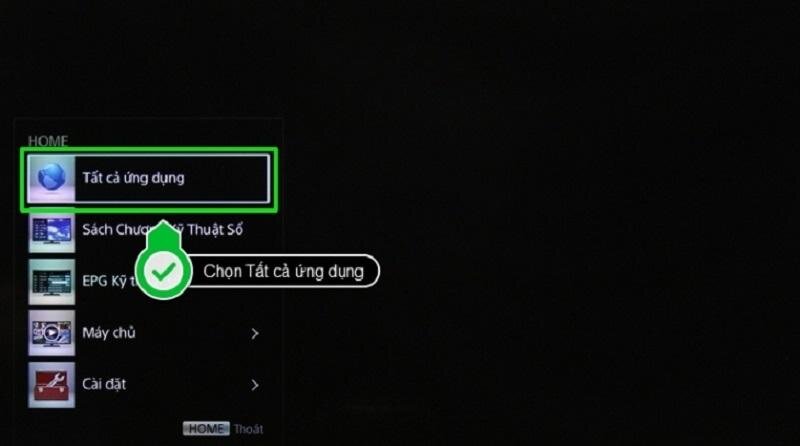 Chọn Tất cả ứng dụng (Nguồn: Internet)
Chọn Tất cả ứng dụng (Nguồn: Internet)
- Bước 2: Trong giao diện kho ứng dụng, chọn biểu tượng có 3 dấu gạch ngang ở góc trên bên trái > chọn Xóa ứng dụng > chọn vào ứng dụng Youtube để xóa.
Cách cài đặt lại ứng dụng:
- Bước 1: Nhấn nút HOME trên remote > chọn Tất cả ứng dụng > chọn Opera TV Store.
- Bước 2: Trong giao diện của Opera TV Store, chọn APPS > chọn vào cài đặt ứng dụng Youtube > chọn THÊM VÀO ỨNG DỤNG CỦA TÔI > Hoàn tất.
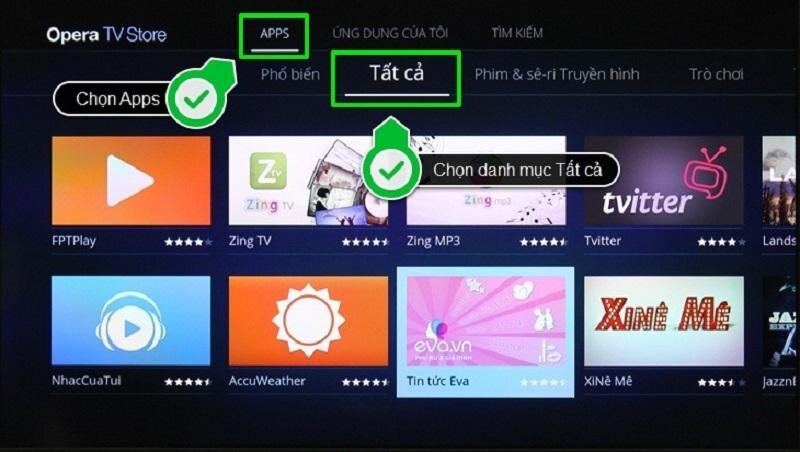 Chọn APPS trong Opera TV Store (Nguồn: Internet)
Chọn APPS trong Opera TV Store (Nguồn: Internet)
3. Cập nhật phần mềm
Một cách sửa tivi Sony không vào được Youtube khác là cập nhật phần mềm:
- Bước 1: Nhấn nút HOME trên remote > chọn Cài đặt > chọn Hỗ trợ khách hàng > chọn Cập nhật Phần mềm > chọn Mạng.
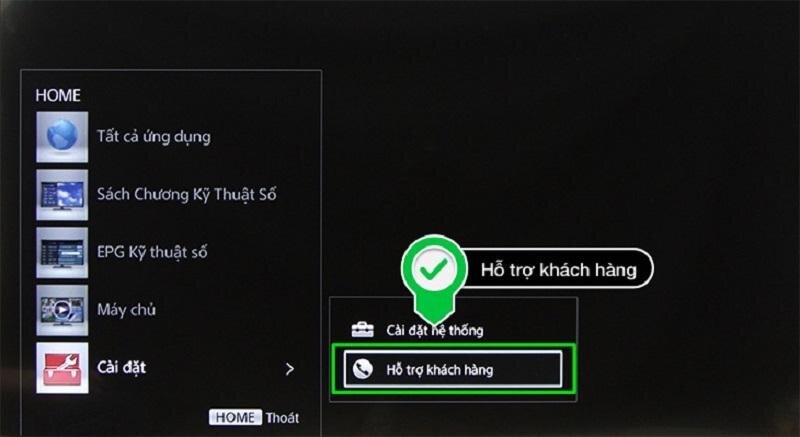 Chọn Hỗ trợ khách hàng trong mục Cài đặt (Nguồn: Internet)
Chọn Hỗ trợ khách hàng trong mục Cài đặt (Nguồn: Internet)
- Bước 2: Lúc này giao diện tivi sẽ hiển thị một thông báo về việc tải phần mềm, bạn chọn Đồng ý. Sau khi tải phần mềm > chọn Cập nhật ngay > OK. Tivi sẽ tiến hành cập nhật phần mềm.
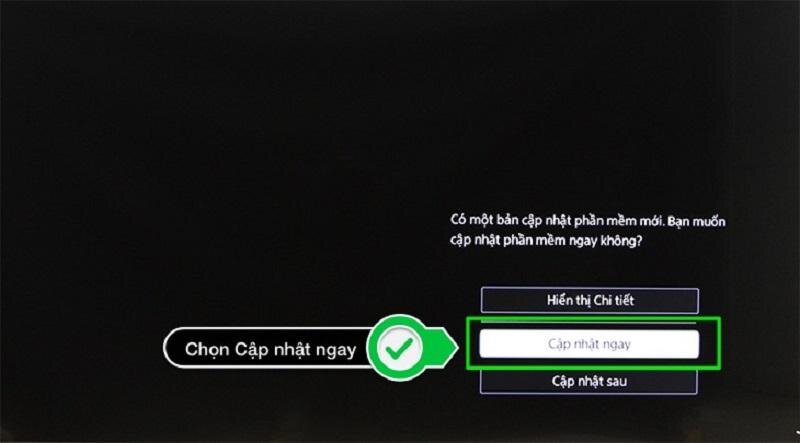 Sau khi tải phần mềm, chọn Cập nhật ngay (Nguồn: Internet)
Sau khi tải phần mềm, chọn Cập nhật ngay (Nguồn: Internet)
- Bước 3: Khởi động lại tivi.
- Bước 4: Sau khi cập nhật phần mềm, bạn cần làm mới nội dung internet bằng cách: Nhấn nút HOME trên remote > chọn Cài đặt hệ thống > chọn Thiết lập > chọn Mạng > Làm mới nội dung Internet.
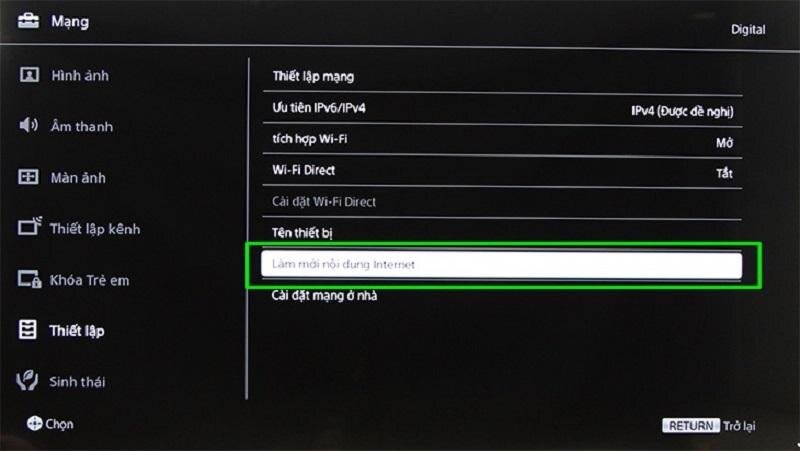 Làm mới nội dung Internet (Nguồn: Internet)
Làm mới nội dung Internet (Nguồn: Internet)
4. Kiểm tra trạng thái kết nối mạng Internet
Bạn cũng có thể thử một cách khác là kiểm tra trạng thái kết nối mạng Internet bằng cách: Nhấn nút HOME trên remote > chọn Trợ giúp > nhấn nút Enter > chọn Các dấu hiệu kết nối Internet > nhấn nút Enter để hoàn tất.
5. Đặt lại ngày và giờ cho tivi
Một trong những cách khắc phục tivi Sony không vào được Youtube nhanh chóng là thực hiện đặt lại thời gian cho tivi:
- Bước 1: Nhấn nút HOME trên remote.
- Bước 2: Chọn Cài đặt > nhấn nút Enter.
- Bước 3: Chọn Ngày & giờ trong mục TÙY CHỌN HỆ THỐNG > nhấn nút Enter.
- Bước 4: Đặt Ngày & giờ tự động thành Bật.
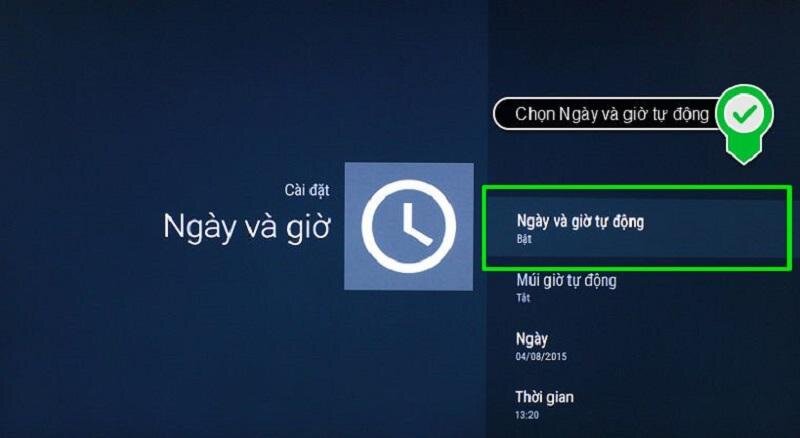 Bật Ngày và giờ tự động (Nguồn: Internet)
Bật Ngày và giờ tự động (Nguồn: Internet)
- Bước 5: Đặt Đồng bộ hóa thời gian thành Sử dụng thời gian do mạng cung cấp.
6. Xóa cache cho ứng dụng
- Bước 1: Nhấn nút HOME trên remote > chọn Cài đặt > chọn Ứng dụng.
- Bước 2: Chọn YouTube.
- Bước 3: Chọn Xóa dữ liệu > OK.
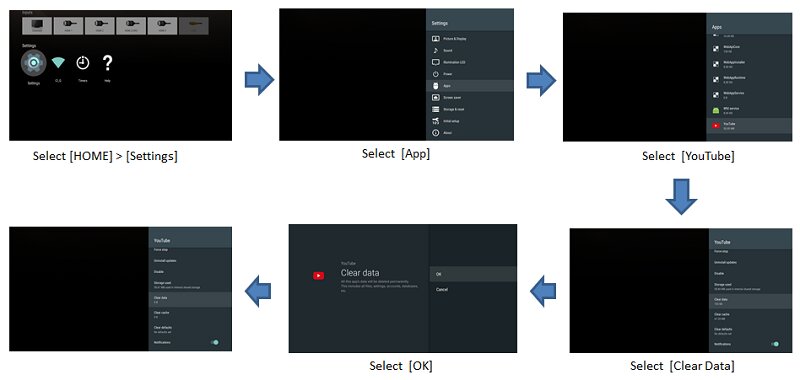 Xóa cache cho ứng dụng Youtube (Nguồn: Internet)
Xóa cache cho ứng dụng Youtube (Nguồn: Internet)
7. Nếu không được reset lại tivi về Cấu hình xuất xưởng
Nếu thực hiện các cách sửa lỗi tivi Sony không vào được Youtube như trên vẫn chưa thành công, bạn tiến hành reset lại tivi về Cấu hình xuất xưởng bằng các bước sau:
- Bước 1: Nhấn nút HOME trên remote > chọn Cài đặt.
- Bước 2: Chọn Hỗ trợ khách hàng > chọn Cấu hình xuất xưởng.
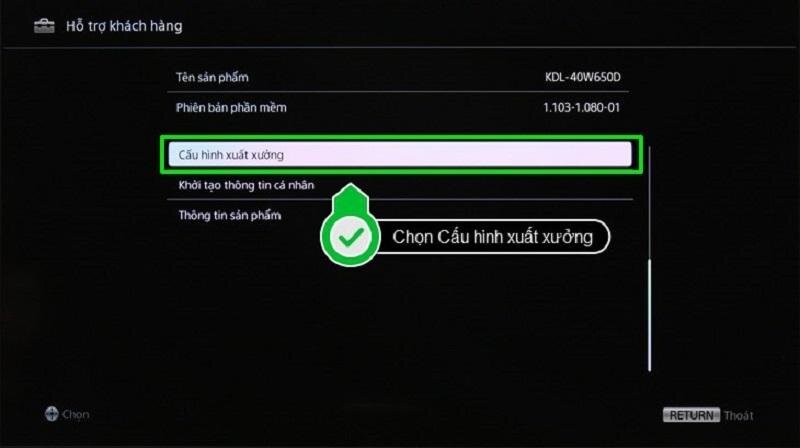 Chọn Cấu hình xuất xưởng trên màn hình TV (Nguồn: Internet)
Chọn Cấu hình xuất xưởng trên màn hình TV (Nguồn: Internet)
- Bước 3: Chọn Đồng ý để xác nhận trả tivi về cấu hình xuất xưởng > chọn Đồng ý để xác nhận thiết lập lại toàn bộ cấu hình. Sau đó, tivi sẽ tự động tiến hành thiết lập lại.
Trên đây là tổng hợp những cách khắc phục tivi Sony không vào được Youtube, qua bài viết hi vọng sẽ giúp ích cho bạn khi gặp sự cố này.















